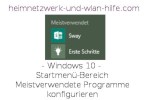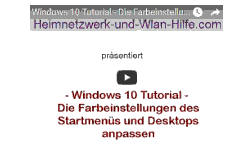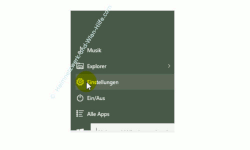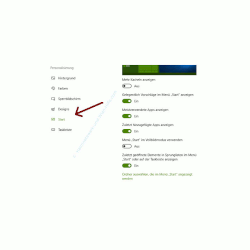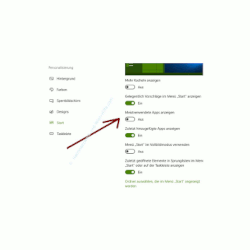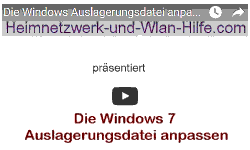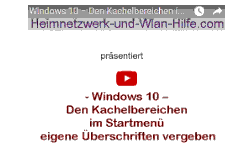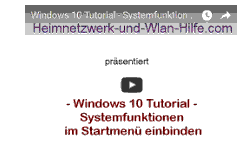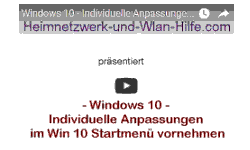auf heimnetzwerk-und-wlan-hilfe.com
nach Inhalten suchen!
- Home
- Windows 10
- Bereich "Oft genutzte Programme" konfigurieren
Windows 10 Tutorial
Startmenü-Bereich "Oft genutzte Programme" konfigurieren
In unserem heutigen Tutorial zeigen wir dir, wie du den Startmenü-Bereich der oft genutzten (meistverwendeten) Programme so konfigurierst, dass er nicht mehr angezeigt wird!
Das Windows 10 Startmenü kommt mit einer Menge Grundeinstellungen daher, die nicht jeder benötigt und deshalb vielleicht ändern möchte.
Dazu gehört auch der Bereich der meistverwendeten Programme.
Zum einen muss nicht jeder, der auf meinen Computer schaut gleich wissen, mit welchen Programmen ich oft arbeite und zum anderen haben die meisten von uns oft benötigte Programmverlinkungen auch an anderen Orten im System liegen, wie dem Desktop., von wo aus das betreffende Programm gestartet wird.
Geht es dir auch so, dann verschaffe dir doch ein wenig Platz im Startmenü und blende den Bereich der meistverwendeten Programme einfach aus.
Den Bereich "Meist verwendete Programme" ausblenden
Um in das Konfigurationsmenü zu gelangen, wo du den Bereich der meistverwendeten Programme im Windows 10 Startmenü ausblenden kannst, musst du dich in das neue Einstellungen Menü begeben.
Dieses findest du im unteren Bereich des Startmenüs.
Im geöffneten Einstellungen-Fenster suchst du den Bereich Personalisierung.
Es öffnet sich der Konfigurationsbereich, wo du unter anderem individuelle Einstellungen für das Startmenü vornehmen kannst.
Dazu begibst du dich in das Untermenü Start.
In den Optionen auf der rechten Seite findest du die entsprechende Option "Meistverwendete Apps anzeigen", die per Standardeinstellungen auf "Ein" steht, also aktiv ist.
Zum Deaktivieren der Anzeige der meistverwendeten Programme und Apps schiebst du den Schalter auf die Stellung "Aus".
Schaue dir auch gleich die anderen zur Verfügung stehenden Optionen mal ein wenig an.
Vielleicht gibt es ja noch die eine oder andere Startmenü-Option bzw. Startmenü-Einstellungen, die du gern Ein- oder Ausblenden möchtest.
Für weitere Tipps, Anleitungen in Video- oder Textform schaust du dich einfach ein wenig auf unseren Seiten von Heimnetzwerk-und-Wlan-Hilfe.com oder unserem Video-Channel WlanNetzwerkHilfe um.
Folgende Artikel könnten vielleicht auch interessant für dich sein.
Windows 10 - Virtuelle Desktops nutzen
Windows 10 - Die Systemfunktion Automatische Wartung anpassen
Windows 10 – Schnell auf wichtige Systemfunktionen zugreifen
Die Kachelanzahl im Startmenü von 3 auf 4 erhöhen
Den Kachelbereichen im Startmenü eigene Überschriften vergeben
Automatisch startende Programme anzeigen lassen
Individuelle Anpassungen im Startmenü vornehmen
Den Vollbildmodus des Startmenüs aktivieren
Starmenü-Farbeinstellungen anpassen
Infos bei Wikipedia
Infos bei Google
Windows 10 Startmenü "Oft genutzte Programme" konfigurieren
Zurück zum Seitenanfang von:
Windows 10 Tutorial - Startmenü-Bereich "Oft genutzte Programme" konfigurieren
Windows 10 Tutorial - Startmenü-Bereich "Oft genutzte Programme" konfigurieren
Zurück zu:
Windows 10 Artikel- und Videoübersicht
Windows 10 Artikel- und Videoübersicht
Zurück zur Startseite von heimnetzwerk-und-wlan-hilfe.com
Wenn dir der eine oder andere Tipp auf unseren Seiten Nerven und graue Haare erspart hat, dann unterstütze doch unser Team mit einer kleinen Spende, die uns dabei helfen, die hohen Bereitstellungskosten aufzubringen.